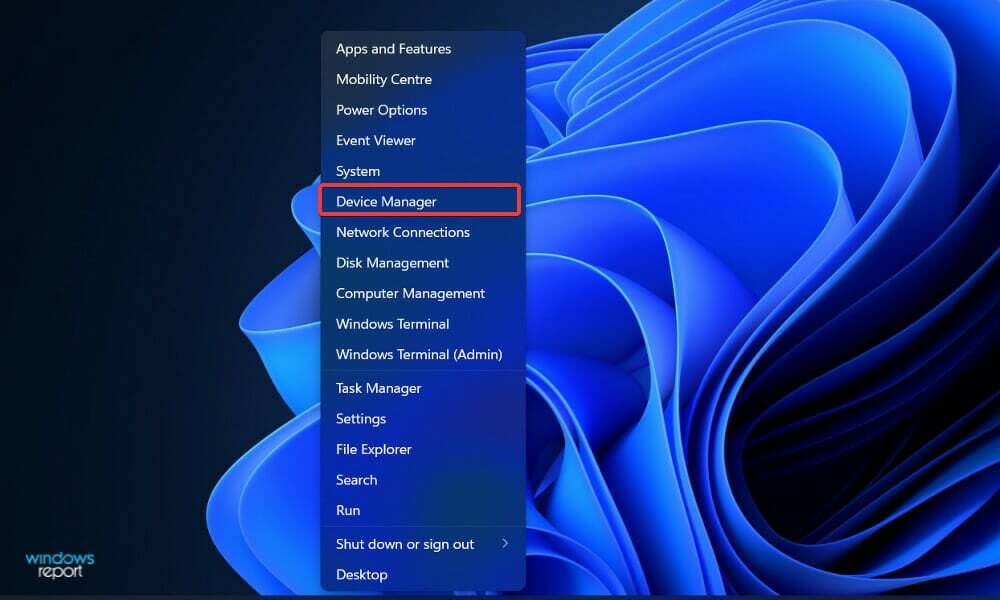Zastarané ovládače spôsobia, že ovládač Realtek bude naďalej padať
- Zlyhanie zvukového ovládača Realtek vo vašom počítači môže spôsobiť, že zvukové zariadenie nebude dostupné.
- Preinštalovanie zvukového ovládača Realtek často rieši problémy, ktoré ho ovplyvňujú.
- Spustenie nástroja na riešenie problémov so zvukom identifikuje problém a odporučí pravdepodobné riešenie.

XNAINŠTALUJTE KLIKNUTÍM NA STIAHNUŤ SÚBOR
Tento softvér udrží vaše ovládače v prevádzke, čím vás ochráni pred bežnými chybami počítača a zlyhaním hardvéru. Skontrolujte teraz všetky svoje ovládače v 3 jednoduchých krokoch:
- Stiahnite si DriverFix (overený súbor na stiahnutie).
- Kliknite Spustite skenovanie nájsť všetky problematické ovládače.
- Kliknite Aktualizujte ovládače získať nové verzie a vyhnúť sa poruchám systému.
- DriverFix stiahol 0 čitateľov tento mesiac.
Používatelia systému Windows sa sťažujú, že zvukový ovládač Realtek na ich počítačoch neustále padá. Narúša funkčnosť zvukových funkcií, ktoré sú na ňom závislé. Časté zlyhania ovládača zvuku môžu spôsobiť
Realtek HD Audio Manager nefunguje v systéme Windows 11.Prečo Realtek audio neustále padá môj počítač?
K zlyhaniam ovládača Realtek High Definition Audio na vašom počítači môže dôjsť z niekoľkých dôvodov, ktoré sa môžu v rôznych prípadoch líšiť.:
- Zastaraný zvukový ovládač Realtek: Najčastejšou príčinou problému sú zastarané alebo nefunkčné zvukové ovládače Realtek vášho počítača. To pravdepodobne spôsobí problém s nekompatibilitou a zrúti váš počítač.
- Zastaraný operačný systém Windows: Aktualizácie systému Windows sú k dispozícii, aby vám pomohli opraviť chyby ovplyvňujúce váš počítač. Takže neudržiavanie počítača so systémom Windows v aktualizovanom stave môže spôsobiť jeho nekompatibilitu s verziou ovládača, čo spôsobí jeho zlyhanie.
Avšak, Zvukový ovládač Realtek padá alebo sa spomaľuje počítač môže nastať z dôvodov, ktoré sa môžu na rôznych počítačoch líšiť.
Čo môžem urobiť, ak zvukový ovládač Realtek neustále padá?
Oprava zvukového ovládača Realtek, ktorý na vašom počítači neustále padá, môže byť zložitá. Preto vám odporúčame, aby ste pred riešením problémov s počítačom prešli týmito predbežnými kontrolami:
- Odpojte externé zvukové zariadenia pripojené k počítaču a periférne zariadenia zapojené do portov USB.
- Reštartujte počítač, aby ste vyriešili problémy so spustením, ktoré môžu rušiť zlyhanie zvukového ovládača Realtek.
Ak nemôžete vyriešiť problém pomocou predbežných kontrol uvedených vyššie, pokračujte podľa nižšie uvedených riešení:
1. Odinštalujte a znova nainštalujte zvukové zariadenie Realtek
- Kliknite pravým tlačidlom myši na Štart v ľavom dolnom rohu panela úloh a potom vyberte položku Správca zariadení z rozbaľovacej ponuky.
- Rozbaľte Ovládače zvuku, videa a hier, kliknite pravým tlačidlom myši na Realtek Audio,a vyberte Odinštalovať zariadenie možnosť z rozbaľovacej ponuky.

- Začiarknite políčko pre Pokúste sa odstrániť ovládač pre toto zariadenie možnosť a potom kliknite Odinštalovať.

- Po dokončení inštalácie reštartujte počítač a váš počítač automaticky nainštaluje ovládač.
Prípadne môžete skontrolovať ako stiahnuť zvukový ovládač Realtek pre Windows 11 ak ho vaše zariadenie nenainštaluje automaticky.
2. Aktualizujte systém Windows
- Kliknite na Štart v ľavom dolnom rohu panela úloh a vyberte nastavenie z Štart Ponuka.
- Kliknite na aktualizácia systému Windowsa potom vyberte Skontroluj aktualizácie (Windows automaticky vyhľadá aktualizácie a stiahne ich, ak sú nejaké dostupné pre váš počítač).

Aktualizácia systému Windows pomôže opraviť chyby ovplyvňujúce zvukový ovládač Realtek. Tiež vám odporúčame prečítať si o tom, čo robiť v prípade Windows Update prerušuje ovládače zvukovej karty Realtek na vašom PC.
3. Aktualizujte ovládače zvuku
- Kliknite pravým tlačidlom myši na Štart v ľavom dolnom rohu panela úloh a potom vyberte položku Správca zariadení z rozbaľovacej ponuky.
- Rozbaľte Ovládače zvuku, videa a hiera potom kliknite pravým tlačidlom myši na Zvukový ovládač a vyberte Aktualizujte ovládač.

- Potom vyberte Automaticky vyhľadajte ovládač z možností.

Tip odborníka:
SPONZOROVANÉ
Niektoré problémy s počítačom je ťažké vyriešiť, najmä pokiaľ ide o poškodené úložiská alebo chýbajúce súbory systému Windows. Ak máte problémy s opravou chyby, váš systém môže byť čiastočne poškodený.
Odporúčame vám nainštalovať Restoro, nástroj, ktorý naskenuje váš stroj a zistí, v čom je chyba.
Kliknite tu stiahnuť a začať s opravou.
Po dokončení procesu inštalácie reštartujte počítač a zistite, či môžete problém vyriešiť.
Aktualizácia ovládačov zvuku môže ho opraviť, ak je poškodený alebo rozbitý. Môžeš čítať ako povoliť a zakázať automatické aktualizácie ovládačov v systéme Windows 11.
Hry vo veľkých časoch sa dajú robiť bez pádov, oneskorení alebo zamŕzania, pretože všetky ovládače sú aktuálne a bez chýb. Manuálne kontroly sú náročné na vykonávanie, preto odporúčame použiť automatického asistenta, ktorý bude denne vyhľadávať nové verzie ovládačov. Tu je návod, ako ho použiť:
- Stiahnite si a nainštalujte DriverFix.
- Spustite softvér.
- Počkajte, kým novo nainštalovaná aplikácia zistí všetky chybné ovládače vášho počítača.
- Zobrazí sa vám zoznam všetkých ovládačov, ktoré majú problémy, a môžete si vybrať tie, ktoré chcete opraviť.
- Počkajte na dokončenie procesu sťahovania a opravy ovládača.
- Reštart aby sa zmeny prejavili.

DriverFix
Nedovoľte, aby zlý ovládač zasahoval do vašich hier a nainštalovaného softvéru. Použite DriverFix ešte dnes a spustite ich bez jediného problému.
Navštíviť webovú stránku
Zrieknutie sa zodpovednosti: Tento program je potrebné aktualizovať z bezplatnej verzie, aby bolo možné vykonať niektoré špecifické akcie.
4. Reštartujte službu Windows Audio Service
- Stlačte tlačidlo Windows + R kľúč na otvorenie Bežať okno, typ services.msc vo vyhľadávacom poli a stlačte OK.

- Prejdite tiež na Windows Audio službu a kliknite na ňu pravým tlačidlom myši.
- Vyberte Reštart možnosť z rozbaľovacej ponuky.

Vyššie uvedené kroky reštartujú službu Windows Audio a opravia všetky Problémy s ovládačom zvuku Realtek na vašom PC.
5. Spustite nástroj na riešenie problémov so zvukom
- Stlačte tlačidlo Windows + ja vyzvať na Nastavenia systému Windows aplikácie.
- Kliknite Systém z ľavého panela a vyberte Riešenie problémov z možností.

- Vyberte si Ďalšie nástroje na riešenie problémov v pravom paneli okna.

- Potom vyberte Prehrávanie zvuku a kliknite na Bežať tlačidlo vedľa nej.

- Vyberte Realtek Audio a kliknite Ďalšie (spustenie nástroja na riešenie problémov so zvukom zistí problémy ovplyvňujúce počítač a odporučí riešenia).

- Stlačte tlačidlo Použite túto opravu možnosť, ak je zobrazená.
Skontrolujte a zistite, či zvukový ovládač Realtek stále padá.
Na záver vám odporúčame prečítať si ako vyriešiť problémy s ovládačom zvuku Realtek High Definition Audio na vašom PC.
Podobne, vedieť, čo robiť, bude prospešné, ak Realtek High Definition Audio Manager sa neotvorí na vašom počítači.
Ak máte nejaké otázky alebo návrhy, zanechajte ich v sekcii komentárov. radi by sme od vás počuli.
Stále máte problémy? Opravte ich pomocou tohto nástroja:
SPONZOROVANÉ
Ak rady uvedené vyššie nevyriešili váš problém, váš počítač môže mať hlbšie problémy so systémom Windows. Odporúčame stiahnutím tohto nástroja na opravu počítača (hodnotené ako skvelé na TrustPilot.com), aby ste ich mohli jednoducho osloviť. Po inštalácii stačí kliknúť na Spustite skenovanie tlačidlo a potom stlačte Opraviť všetko.
![Ako preinštalovať zvukové ovládače v systéme Windows 10 [Realtek]](/f/ca1cbbf528a52f16be843289e547cfc0.jpg?width=300&height=460)